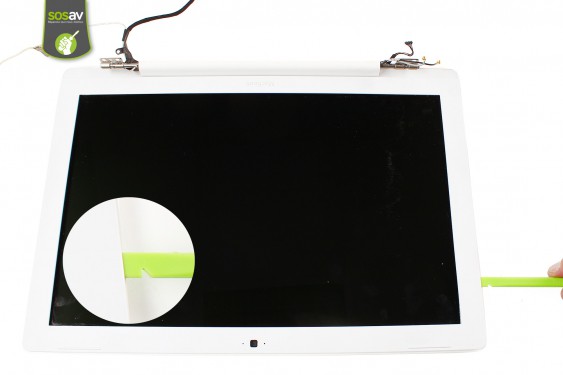Guide de réparation : Webcam Macbook Core 2 Duo (A1181 / EMC2200)
Niveau : Difficile
Temps : 90 min
Ce guide vous permettra de démonter la webcam du Macbook Core 2 Duo (A1181/EMC2200)Symptômes : Image noire ou dysfonctionnement de la caméra
Quelques conseils avant de commencer

Comment remplacer webcam pour Macbook Core 2 Duo (A1181 / EMC2200) - Guide images
Etape 1
Avant de procéder au démontage de la webcam du Macbook Core 2 Duo, il est nécessaire pour des raisons évidentes de sécurité de l'éteindre et de débrancher l'ensemble des câbles (chargeur, périphériques USB...)Retournez ensuite l'ordinateur à l'envers comme indiqué sur la photo numéro 2 de cette étape.
Etape 2
Utilisez une spatule en nylon afin de déverrouiller le loquet de rétention de la batterie de l'ordinateur.Soulevez ensuite délicatement la batterie puis procédez à son retrait.La batterie du Macbook Core 2 Duo A1185/EMC2200 est désormais démontée.
Etape 3
A l'aide d'un tournevis cruciforme, dévissez les six vis entourées en rouge. Ces vis servent à maintenir le cache des barrettes mémoire RAM et du disque dur.Dévissez ensuite, toujours à l'aide du tournevis les 10 vis entourées en rouge et localisées de l'autre côté, à l'intérieur de l'emplacement batterie (CF photo numéro 2 de cette étape).Ces vis servent à maintenir le clavier/trackpad.Procédez ensuite au retrait du cache des barrettes mémoire RAM et du disque dur.
Etape 4
Par mesure de sécurité et afin de ne pas endommager ces composants fragiles, il est nécessaire de procéder au retrait du disque dur ainsi que des deux barrettes mémoire RAM.Réutilisez la spatule en nylon afin de retirer la languette plastique de retrait du disque dur de son logement.Tirez ensuite délicatement sur la languette afin de déconnecter l'ensemble tiroir-disque dur et le sortir de son logement.
Etape 5
Saisissez l'ensemble tiroir-disque dur puis procédez à son retrait du Macbook.L'ensemble tiroir-disque dur est désormais démonté.Repoussez ensuite délicatement le levier d'éjection de la première barrette mémoire RAM.
Etape 6
Tirez en douceur sur la première barrette mémoire puis retirez-la.La première barrette mémoire du Macbook Core 2 Duo A1181/EMC2200 est désormais démontée.Répétez la même opération pour la seconde barrette.
Etape 7
Utilisez le tournevis cruciforme afin de dévisser les quatre vis entourées en rouge sur la photo numéro 1 de cette étape.Poursuivez avec ce tournevis pour dévisser les quatre vis localisées sur le côté gauche et droit de la tranche du Macbook.Dévissez ensuite à l'aide de ce même tournevis, les deux vis localisées dans le logement batterie entourées en rouge.Ces vis servent à maintenir le clavier/trackpad.
Etape 8
Toujours avec le tournevis cruciforme, dévissez les 4 vis entourées en rouge.Ces vis servent à maintenir le clavier/trackpad.Saisissez ensuite le clavier/trackpad par les côtés puis soulevez-le afin de procéder à son retrait.N'essayez pas d'ôter totalement le clavier / trackpad à cette étape. Ce dernier est encore retenu à la carte mère ud MacBook par une nappe de connexion.
Etape 9
Reprenez la spatule en nylon et déconnectez la nappe du clavier/trackpad située juste sous ce dernier.Procédez ensuite au retrait du clavier/trackpad.Le clavier/trackpad du Macbook Core 2 Duo est désormais démonté.
Etape 10
Conservez la spatule en nylon afin de déconnecter le connecteur d'alimentation et de données du lecteur DVD.Puis décollez l'adhésif de maintien gris, toujours en utilisant la spatule en nylon.
Etape 11
Déconnectez ensuite délicatement le connecteur LVDS (écran LCD).
Etape 12
Reprenez la spatule en nylon afin de déconnecter délicatement le connecteur du haut-parleur central et haut-parleur droit.
Etape 13
Ecartez doucement le câble de la webcam puis déconnectez délicatement le câble du connecteur d'alimentation et de données du disque dur.
Etape 14
Saisissez ensuite le câble du connecteur de données et d'alimentation du disque dur puis déclipsez-le des différents éléments de maintien métalliques.Utilisez le tournevis cruciforme afin de dévisser ensuite la vis entourée en rouge.Cette vis sert à maintenir le lecteur DVD sur le châssis de l'ordinateur.
Etape 15
Utilisez la spatule en nylon afin de décoller délicatement le guide en caoutchouc noir du logement disque dur.A l'aide du tournevis cruciforme, dévissez ensuite les deux vis entourées en rouge.Ces vis servent à maintenir le lecteur DVD sur le châssis de l'ordinateur.Poursuivez avec le tournevis cruciforme, en dévissant la vis entourée en rouge sur la photo numéro 4 de cette étape.Cette vis sert à maintenir les câbles passant à proximité du lecteur DVD.
Etape 16
A l'aide de la spatule en nylon, déconnectez le câble de liaison de la webcam.Utilisez ensuite le tournevis cruciforme afin de dévisser la vis entourée en rouge sur la quatrième photo.Cette vis sert à maintenir le lecteur DVD sur le châssis de l'ordinateur.
Etape 17
A l'aide de la spatule en nylon, décollez délicatement l'antenne Bluetooth de son support.
Etape 18
Saisissez ensuite le lecteur DVD puis procédez à son retrait.
Etape 19
Le lecteur DVD du Macbook Core 2 Duo (A1181/EMC2200) est désormais démonté.
Etape 20
Utilisez le tournevis cruciforme afin de dévisser les trois vis entourées en rouge.Ces vis servent à maintenir l'élément métallique de soutien de la charnière droite de l'écran.
Etape 21
Utilisez la spatule en nylon afin de déconnecter les deux antennes WiFi.
Etape 22
Utilisez la spatule en nylon afin de retirer la mousse protectrice du connecteur du rétro-éclairage de l'écran LCD.Déconnectez ensuite le connecteur du rétro-éclairage de l'écran.
Etape 23
A l'aide du tournevis cruciforme, dévissez les trois vis entourées en rouge.Ces vis servent à maintenir l'élément métallique de soutien de la charnière gauche de l'écran.
Etape 24
Saisissez délicatement l'écran complet puis procédez à son retrait.L'écran complet du Macbook Core 2 Duo (A1181/EMC2200) est désormais démonté.
Etape 25
Reprenez la spatule en nylon puis insérez-la délicatement dans l'interstice du cadre de l'écran LCD.Faites ensuite levier afin de déclipser le cadre du reste de l'écran.
Etape 26
Poursuivez le retrait du cadre, toujours à l'aide de la spatule en nylon, du côté haut et gauche de l'écran.
Etape 27
Terminez ensuite le retrait du cadre à l'aide de la spatule en nylon du côté gauche-bas.Saisissez ensuite le cadre puis retirez-le.
Etape 28
Le cadre de l'écran LCD est désormais démonté.A l'aide du tournevis cruciforme, dévissez ensuite les trois vis entourées en rouge.Ces vis servent à maintenir le capot de protection de l'onduleur/inverter.
Etape 29
Saisissez le capot de protection de l'onduleur/inverter puis procédez à son retrait.Utilisez le tournevis cruciforme afin de dévisser les 18 vis entourées en rouge.Ces vis servent à maintenir la dalle de l'écran LCD.
Etape 30
Utilisez ensuite la spatule en nylon afin de déclipser le cache plastique blanc droit.Procédez à son retrait.
Etape 31
Le cache plastique blanc droit est désormais démonté.A l'aide de la spatule en nylon, déclipsez le cache plastique blanc gauche puis procédez à son retrait.
Etape 32
Le cache plastique blanc gauche est désormais démonté.Déconnectez ensuite le câble du rétro-éclairage de l'écran LCD de l'onduleur/inverter.
Etape 33
Saisissez ensuite le câble du rétro-éclairage de l'écran puis déconnectez le de l'inverter/onduleur.A l'aide du tournevis cruciforme, dévissez ensuite les six vis entourées en rouge.Ces vis servent à maintenir les charnières de l'écran.Dévissez ensuite, toujours à l'aide du tournevis cruciforme, la vis entourée en rouge se trouvant au niveau du câble noir LVDS (données LCD).
Etape 34
Soulevez ensuite la dalle LCD complète puis retirez-la.
Etape 35
A l'aide du tournevis cruciforme, dévissez les deux vis entourées en rouge.Ces vis servent à maintenir la webcam.Utilisez ensuite la spatule en nylon afin de déconnecter le câble de liaison de la webcam.
Etape 36
Saisissez ensuite la webcam puis procédez à son retrait.
Etape 37
La webcam du Macbook Core 2 Duo A1181/EMC2200 est désormais démontée.Procédez à son remplacement par une pièce neuve si cela est nécessaire.

Vous avez terminé
Pour remonter votre Macbook Core 2 Duo (A1181 / EMC2200) suivez ce guide en sens inverse.

 Guides
Guides Identification modèle
Identification modèle Support / Assistance
Support / Assistance




























 Charge
Charge
 Audio
Audio
 Coques / Housses
Coques / Housses
 Verres trempés
Verres trempés
 Films hydrogel
Films hydrogel
 Supports smartphone, AirTag, Tours de cou
Supports smartphone, AirTag, Tours de cou
 Accessoires Apple Watch
Accessoires Apple Watch
 Accessoires Mac
Accessoires Mac
 Accessoires consoles
Accessoires consoles
 Accessoires télétravail
Accessoires télétravail


 Ouverture et déconnexion
Ouverture et déconnexion Pinces et ventouses
Pinces et ventouses Couper
Couper Kits outils
Kits outils Inspection
Inspection Soudure et câblage
Soudure et câblage Mesure
Mesure Organisation
Organisation Décharge
Décharge Consommables
Consommables Nettoyage
Nettoyage Tournevis et clés
Tournevis et clés Outils gTool
Outils gTool Professionnels
Professionnels Hygiène
Hygiène Découpe de film
Découpe de film